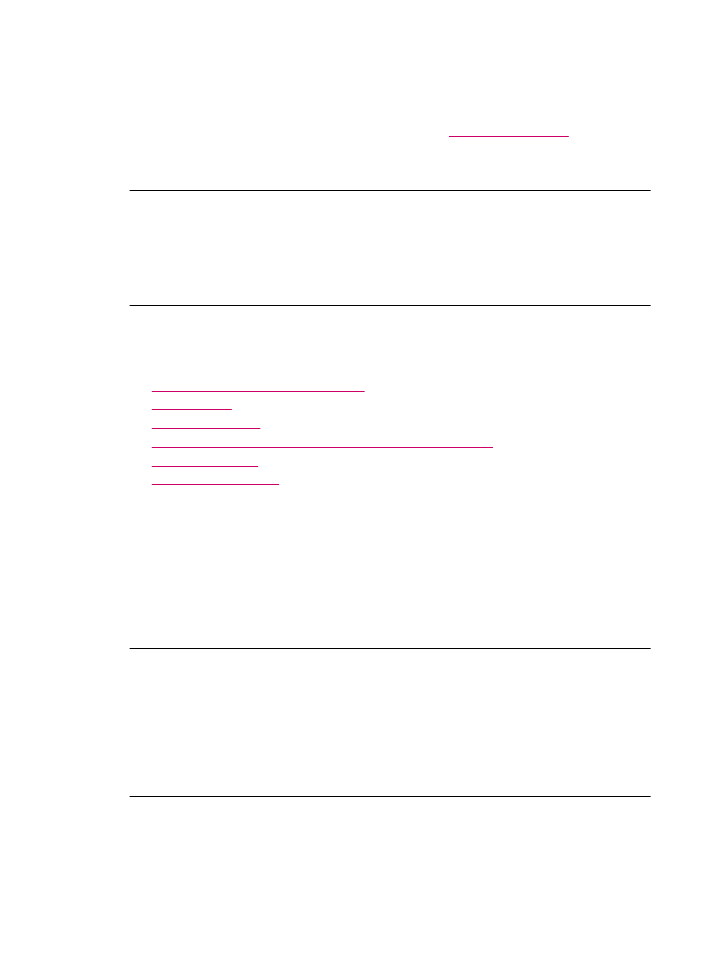
Paperiin liittyvät virheilmoitukset
Seuraavassa on luettelo paperia koskevista virheilmoituksista:
•
Laite ei saa paperia syöttölokerosta
•
Muste kuivuu
•
Paperi on lopussa
•
Paperitukos, paperin syöttöhäiriö tai jumissa oleva vaunu
•
Väärä paperikoko
•
Väärä paperin leveys
Laite ei saa paperia syöttölokerosta
Syy: Syöttölokerossa ei ole riittävästi paperia.
Ratkaisu: Jos HP All-in-One -laitteessa ei ole paperia tai sitä on jäljellä vain
muutama arkki, lisää paperia syöttölokeroon. Jos syöttölokerossa on paperia, poista
paperit, tasaa paperipino tasaista alustaa vasten ja laita paperit uudelleen
syöttölokeroon. Jatka tulostusta painamalla HP All-in-One -laitteen ohjauspaneelin
OK-painiketta.
Muste kuivuu
Syy: Kalvot ja jotkin muut tulostusmateriaalit vaativat normaalia pitemmän
kuivumisajan.
Ratkaisu: Jätä arkki tulostelokeroon, kunnes viesti poistuu näytöstä. Jos tulostettu
arkki pitää poistaa lokerosta ennen viestin poistumista, ota kiinni arkin alapuolelta tai
reunoista ja laita arkki tasaiselle pinnalle kuivumaan.
Paperi on lopussa
Syy: Syöttölokerossa ei ole riittävästi paperia.
Ratkaisu: Jos HP All-in-One -laitteessa ei ole paperia tai sitä on jäljellä vain
muutama arkki, lisää paperia syöttölokeroon. Jos syöttölokerossa on paperia, poista
Virheet
261
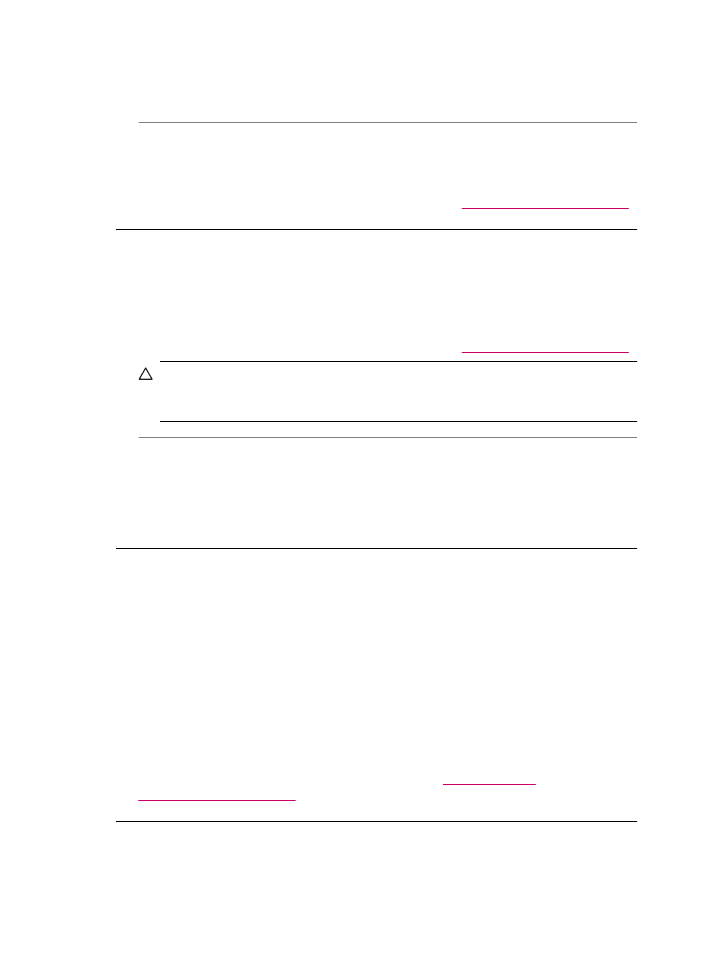
paperit, tasaa paperipino tasaista alustaa vasten ja laita paperit uudelleen
syöttölokeroon. Jatka tulostusta painamalla HP All-in-One -laitteen ohjauspaneelin
OK-painiketta.
Syy: HP All-in-One -laitteen takaluukku on auki.
Ratkaisu: Jos olet irrottanut takaluukun paperitukoksen selvittämistä varten, pane
se takaisin paikalleen.
Lisätietoja paperitukosten poistamisesta on kohdassa
Paperitukosten poistaminen
.
Paperitukos, paperin syöttöhäiriö tai jumissa oleva vaunu
Syy: Paperi on jäänyt jumiin HP All-in-One -laitteeseen tai automaattiseen
asiakirjansyöttölaitteeseen.
Ratkaisu: Poista tukos.
Lisätietoja paperitukosten poistamisesta on kohdassa
Paperitukosten poistaminen
.
Varoitus
Jos paperitukos yritetään poistaa HP All-in-One -laitteen etupuolelta,
tulostusmekanismi saattaa vaurioitua. Avaa laite ja poista paperitukokset aina
takaluukun kautta.
Syy: Tulostuskasettien vaunu on jumissa.
Ratkaisu: Avaa tulostuskasettien luukku, jotta pääset käsittelemään
tulostuskasettialuetta. Poista tulostuskasettien liikkumista estävät esineet, myös
mahdollinen pakkausmateriaali. Katkaise HP All-in-One -laitteesta virta ja kytke se
uudelleen.
Väärä paperikoko
Syy: Tulostustyön tulostusasetus ei vastaa HP All-in-One -laitteessa olevan
paperin kokoa tai tyyppiä.
Ratkaisu: Muuta tulostusasetusta tai lisää syöttölokeroon asetusta vastaavaa
paperia.
Kaikkien muiden tulostusasetusten muuttaminen
1.
Valitse sovellusohjelman File (Arkisto) -valikosta Print (Tulosta).
2.
Varmista, että HP All-in-One on valittu tulostimeksi.
3.
Tee muutokset tulostusasetuksiin ja tulosta työ valitsemalla Print (Tulosta).
Lisätietoja tulostuspaperin valinnasta on kohdassa
Yhteensopivien
tulostusmateriaalien tiedot
.
Väärä paperin leveys
Syy: Faksatessa on käytettävä letter-, A4- tai legal-kokoista paperia.
Luku 11
262
Vianmääritys
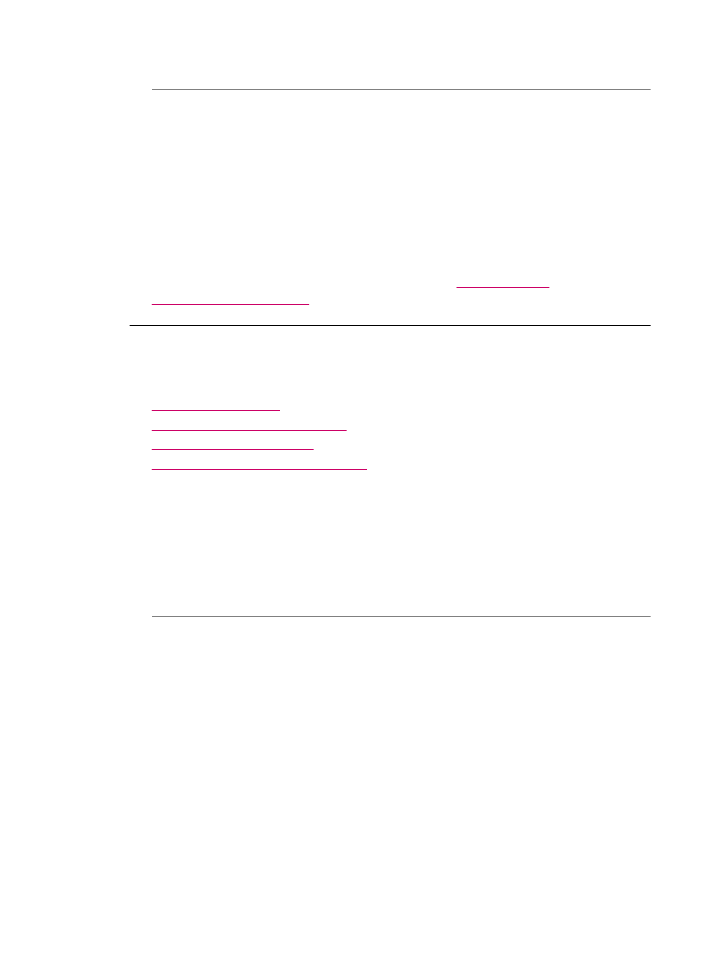
Ratkaisu: Lataa syöttölokeroon letter-, A4- tai legal-kokoista paperia.
Syy: Tulostustyön tulostusasetus ei vastaa HP All-in-One -laitteessa olevaa
paperia.
Ratkaisu: Muuta tulostusasetusta tai lisää syöttölokeroon asetusta vastaavaa
paperia.
Kaikkien muiden tulostusasetusten muuttaminen
1.
Valitse sovellusohjelman File (Arkisto) -valikosta Print (Tulosta).
2.
Varmista, että HP All-in-One on valittu tulostimeksi.
3.
Tee muutokset tulostusasetuksiin ja tulosta työ valitsemalla Print (Tulosta).
Lisätietoja tulostuspaperin valinnasta on kohdassa
Yhteensopivien
tulostusmateriaalien tiedot
.